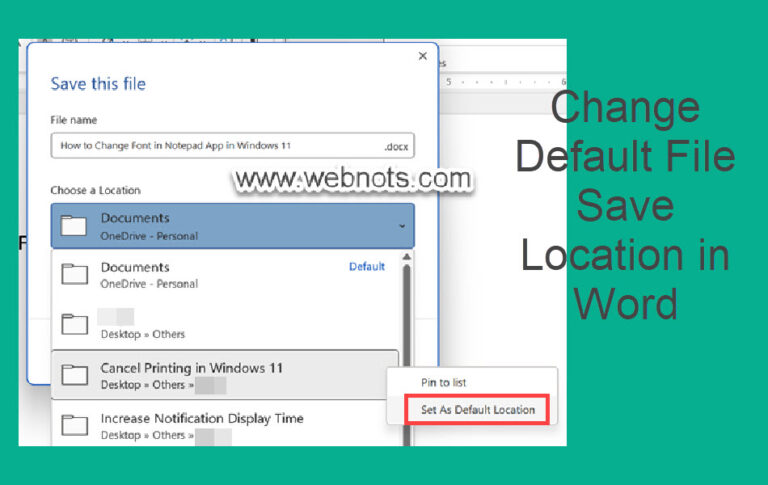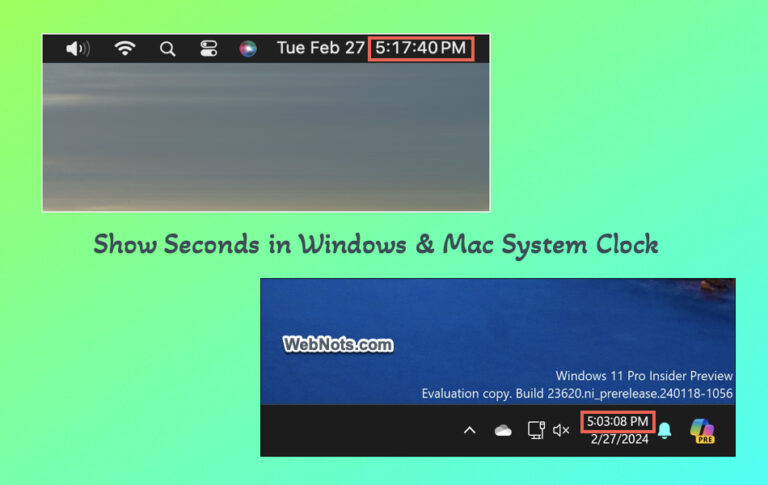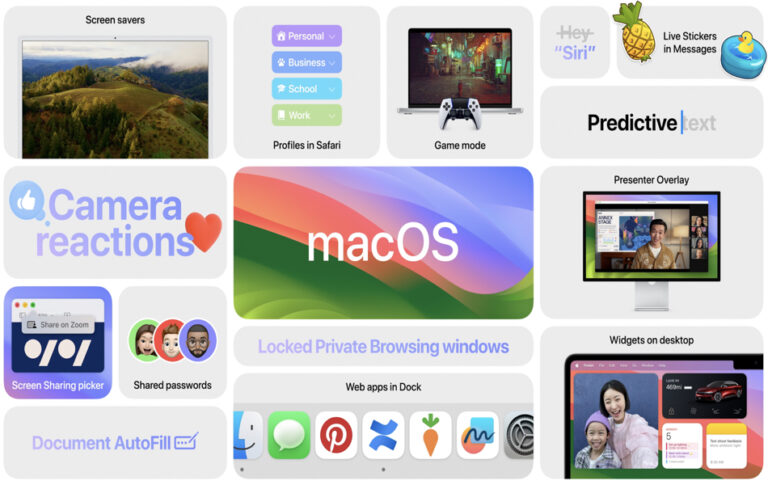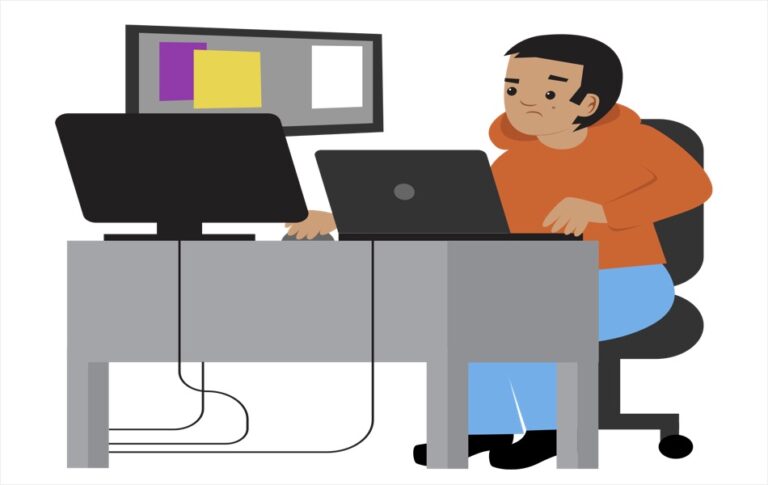Как закрыть все открытые вкладки одновременно в iPhone Safari? –
В браузере iPhone Safari часто приходится работать с несколькими вкладками. Однако большинство из нас закрывают открытые вкладки одну за другой, нажимая на значок «Вкладки» и выбирая значок закрытия на вкладках. Если вы хотите закрыть все вкладки одновременно, вот несколько вариантов.
 Закройте каждую вкладку в Safari
Закройте каждую вкладку в Safari
Вкладки Safari для iPhone
В Safari есть несколько вариантов, позволяющих держать вкладки открытыми.
- Приватный режим
- Нормальный режим
- Группы вкладок
Вкладки также поддерживаются для каждого профиля. Итак, вам необходимо выполнить соответствующие шаги для каждого профиля, если вы используете несколько профилей.
 Частное, обычное и группа вкладок
Частное, обычное и группа вкладок
1. Закройте все вкладки в обычном режиме.
Эта опция закроет вкладки, открытые только в обычном режиме, и НЕ закроет вкладки в разделе «Частный» и в группах вкладок.
- Откройте браузерное приложение Safari и нажмите и удерживайте значок вкладок, отображаемый в правом нижнем углу.
- Выберите опцию «Закрыть все вкладки».
- Вы увидите подсказку и подтвердите ее, нажав опцию «Закрыть все вкладки».
 Закрыть все обычные вкладки
Закрыть все обычные вкладки
 Подтвердить действие
Подтвердить действие
2. Закройте вкладки одновременно в обычном и приватном режимах.
Используйте эту опцию, чтобы закрыть все вкладки в обычном режиме, а также в приватном разделе. Однако элементы в группах вкладок не будут закрыты.
- Откройте Safari и нажмите значок «Закладки» внизу.
- Перейдите на вкладку «История» и нажмите ссылку «Очистить», расположенную в правом нижнем углу.
 Очистить историю в Safari
Очистить историю в Safari
- Выберите «Очистить временной интервал» как «Последний час» или любой другой вариант.
- Включите кнопку «Закрыть все вкладки» под заголовком «Дополнительные параметры».
- Нажмите кнопку «Очистить историю», чтобы закрыть все вкладки и удалить историю за выбранный период времени.
 Закрытие обычных и приватных вкладок с историей 2.1. Закрытие вкладок в настройках Safari
Закрытие обычных и приватных вкладок с историей 2.1. Закрытие вкладок в настройках Safari
Это то же самое, что и предыдущий метод, с той разницей, что вы можете следовать инструкциям в настройках вместо приложения Safari.
- Откройте приложение «Настройки» и перейдите в раздел «Safari».
 Настройки Сафари на iPhone
Настройки Сафари на iPhone
- Прокрутите вниз и нажмите «Очистить историю и данные веб-сайта».
 Опция «Очистить историю и данные веб-сайта»
Опция «Очистить историю и данные веб-сайта»
- Выберите таймфрейм и включите кнопку «Закрыть все вкладки».
- Нажмите кнопку «Очистить историю».
 Закрыть вкладки и очистить историю
Закрыть вкладки и очистить историю
3. Закройте все вкладки в группе вкладок.
- Откройте Safari и нажмите значок «Вкладки».
- Выберите «Группа вкладок», чтобы просмотреть все открытые вкладки.
- Длительное нажатие на ссылку «Готово», отображаемую в правом нижнем углу.
- Выберите опцию «Закрыть все вкладки».
- Выполните те же действия для каждой группы вкладок.
 Очистить вкладки группы вкладок
Очистить вкладки группы вкладок
Заключительные слова
Если вы используете только обычный режим просмотра, то первый вариант идеально подходит для закрытия всех вкладок без удаления истории просмотров. Вам необходимо использовать другие параметры закрытия вкладок в приватном режиме и группах вкладок.
ИксFacebookLinkedInPinterestWhatsApp